Windows 8.1 でパブリックネットワークからプライベートネットワークへ切り替える方法
Windows 8.1 のセットアップ中にWi-Fiの設定をしたところ、パブリックネットワークに設定されてしまい、他のパソコンとのファイル共有ができません。
以下の方法でパブリックネットワークからプライベートネットワークへ変更し、ファイル共有ができるようになります。
右端から左へスワイプします。
チャームの「設定」をタップします。
「PC 設定の変更」をタップします。
ネットワークをタップします。
「構成」>変更したいネットワーク をタップします。
「デバイスとコンテンツの検索」を「オン」します。
以上でプライベートネットワークに変更になります。
つまり
「デバイスとコンテンツの検索」→「オン」=プライベートネットワーク
「デバイスとコンテンツの検索」→「オフ」=パブリックネットワーク
となります。
「コントロールパネル」で確認すると「プライベートネットワーク」になっていました。
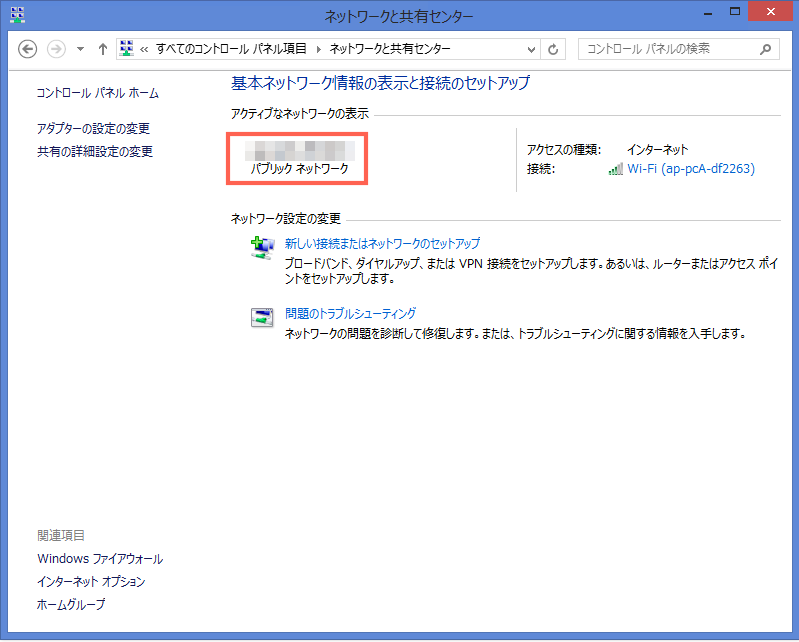


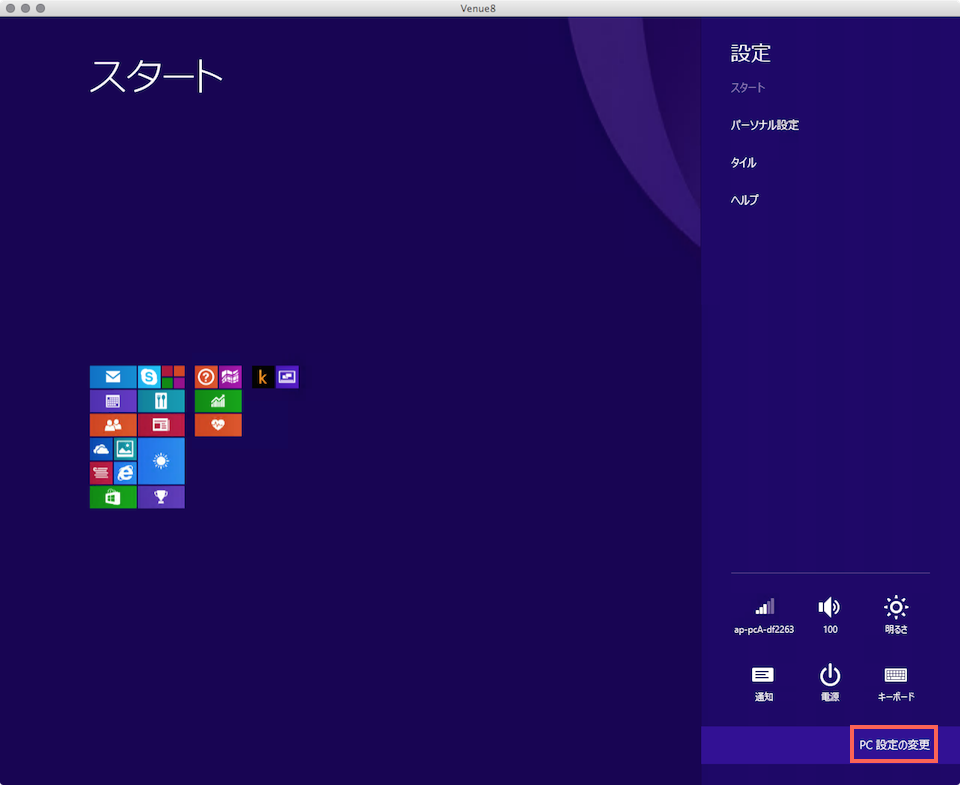
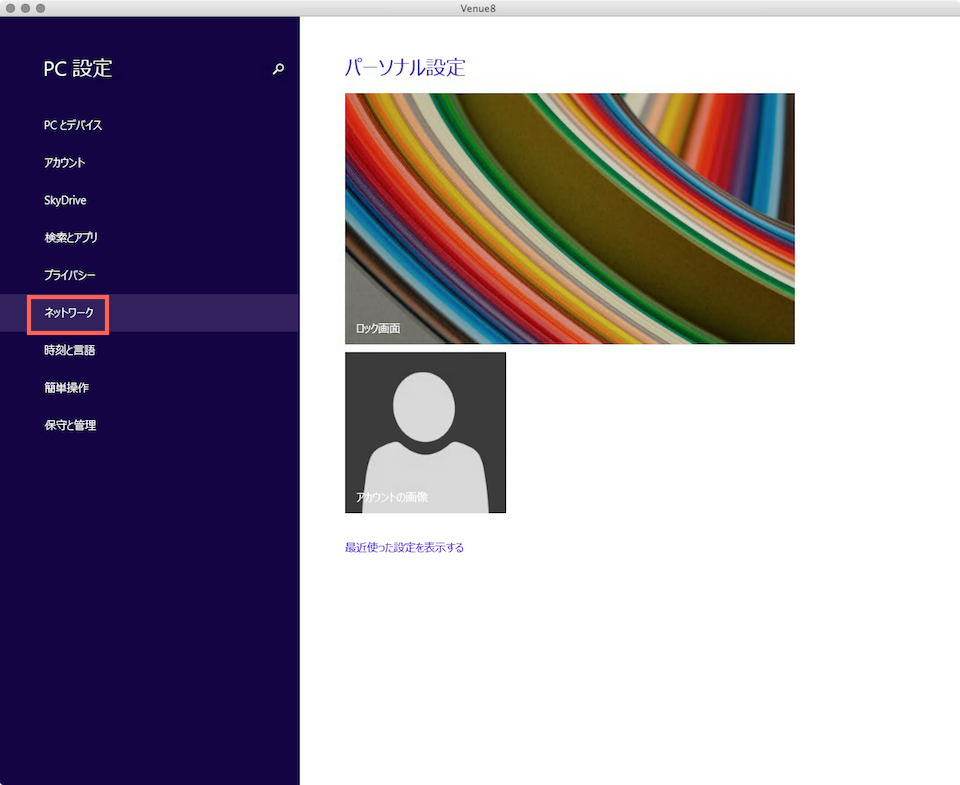
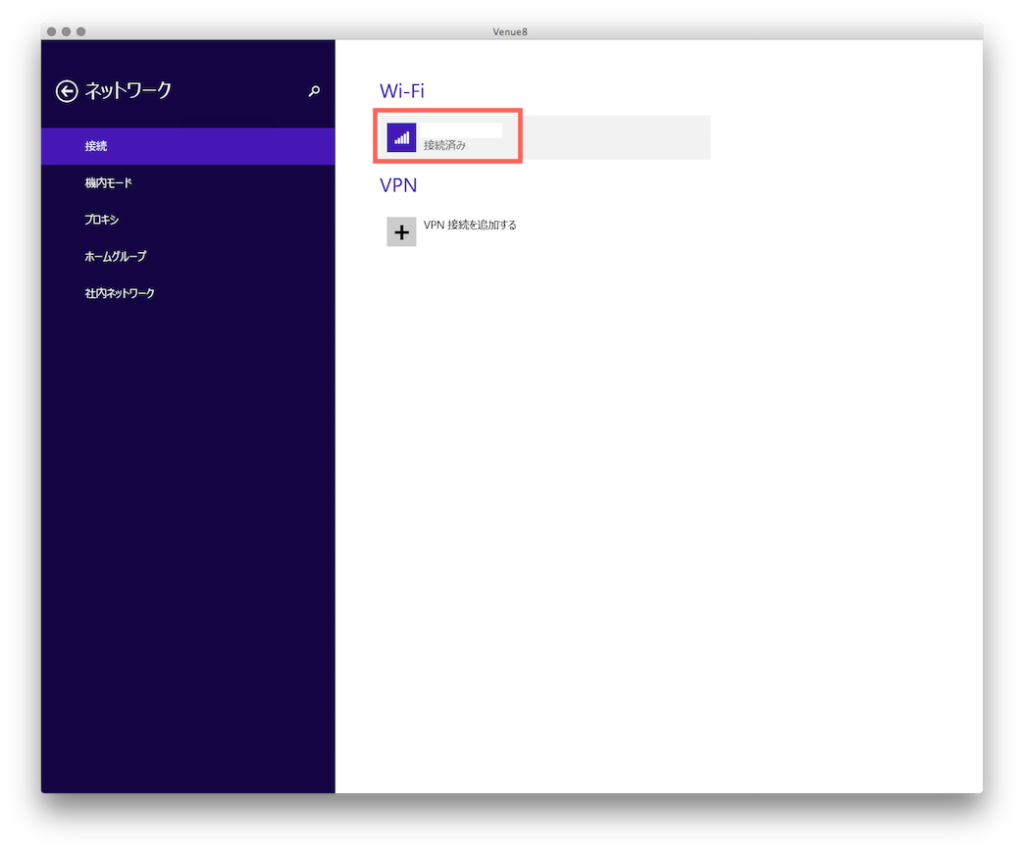
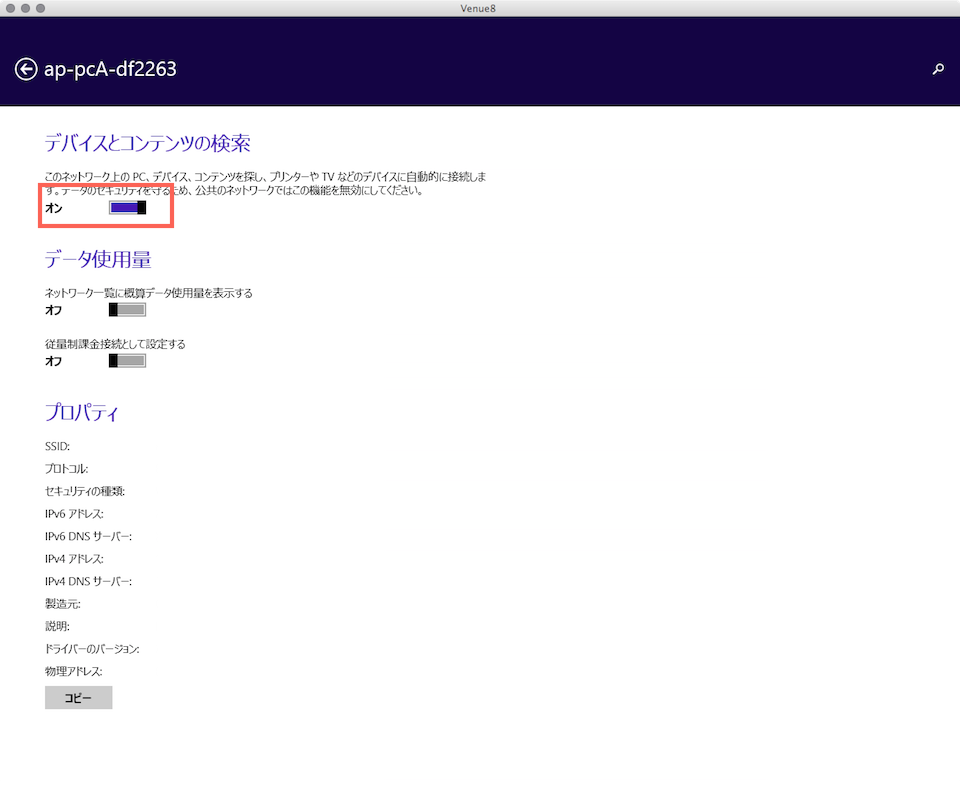
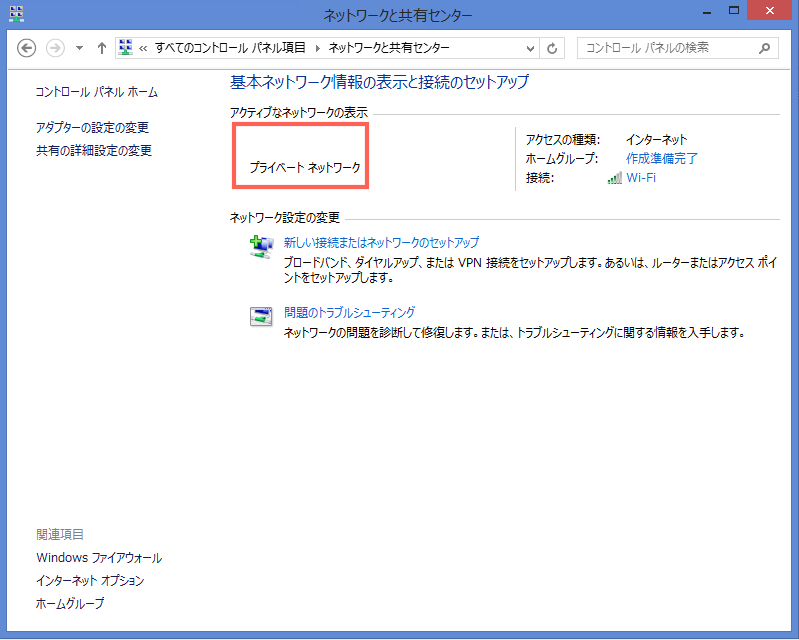

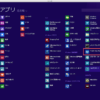


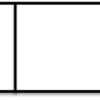

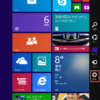



ディスカッション
コメント一覧
まだ、コメントがありません